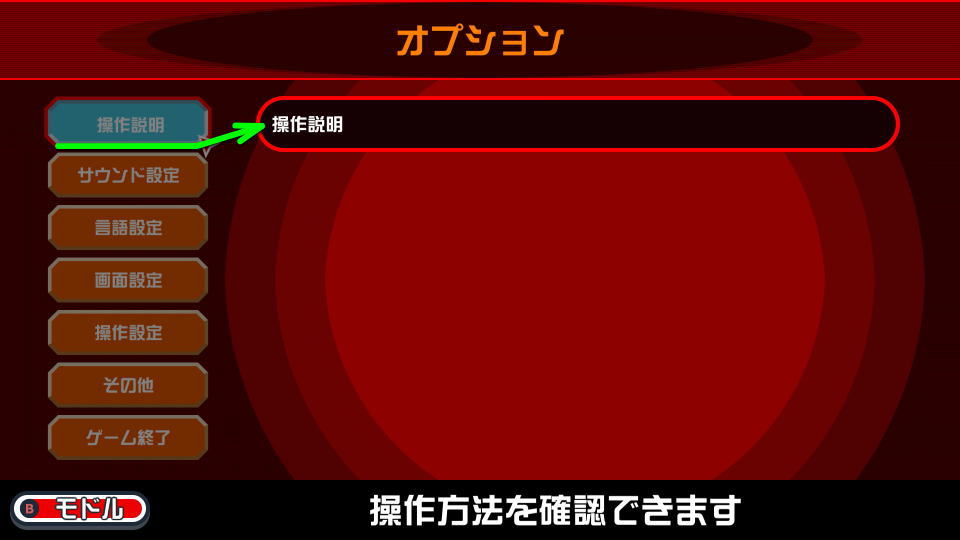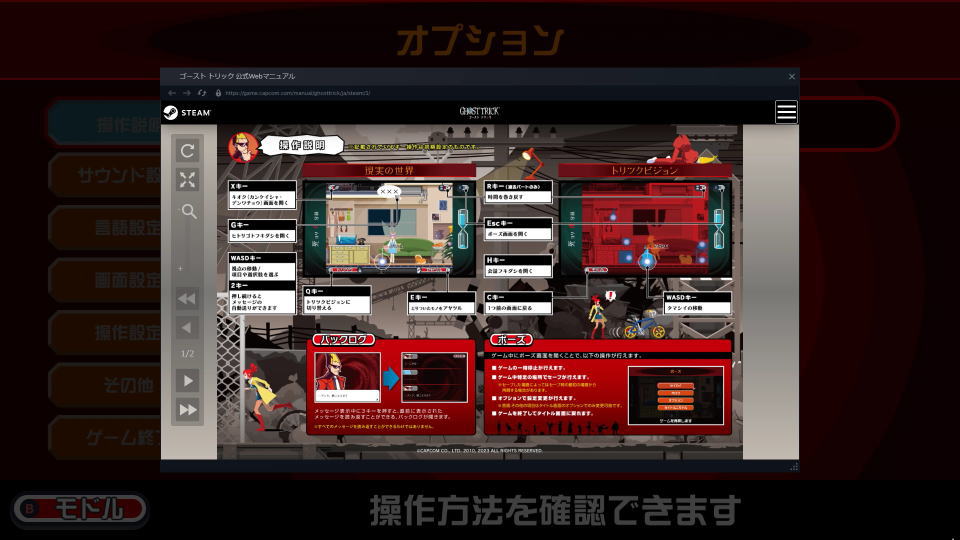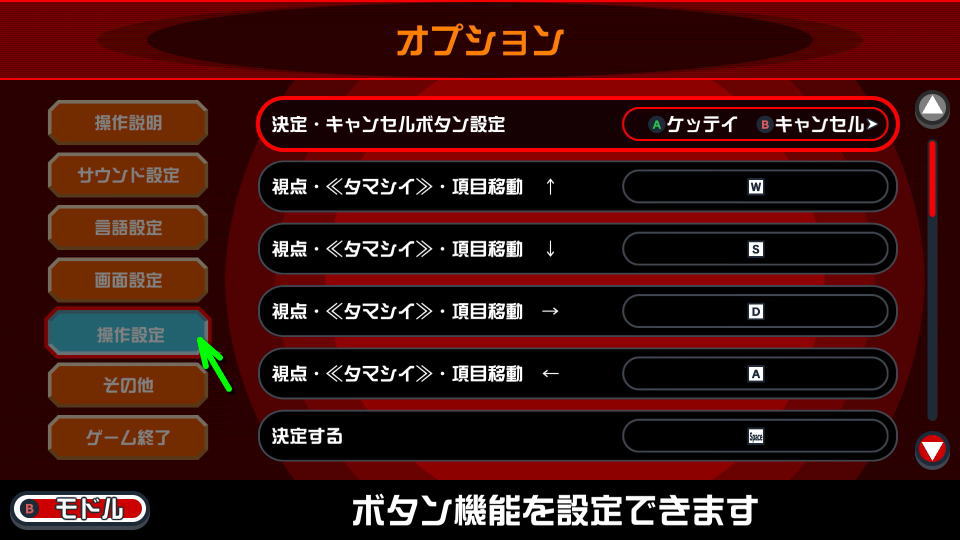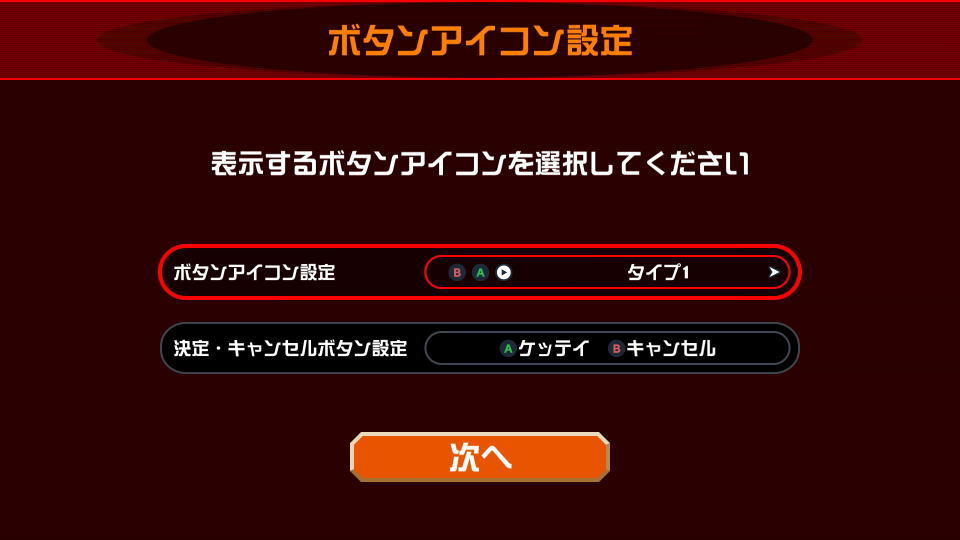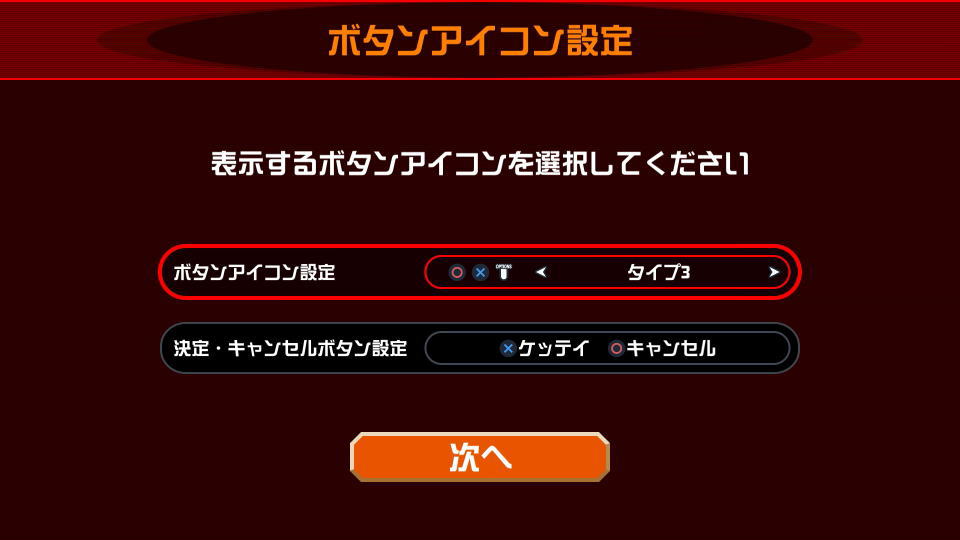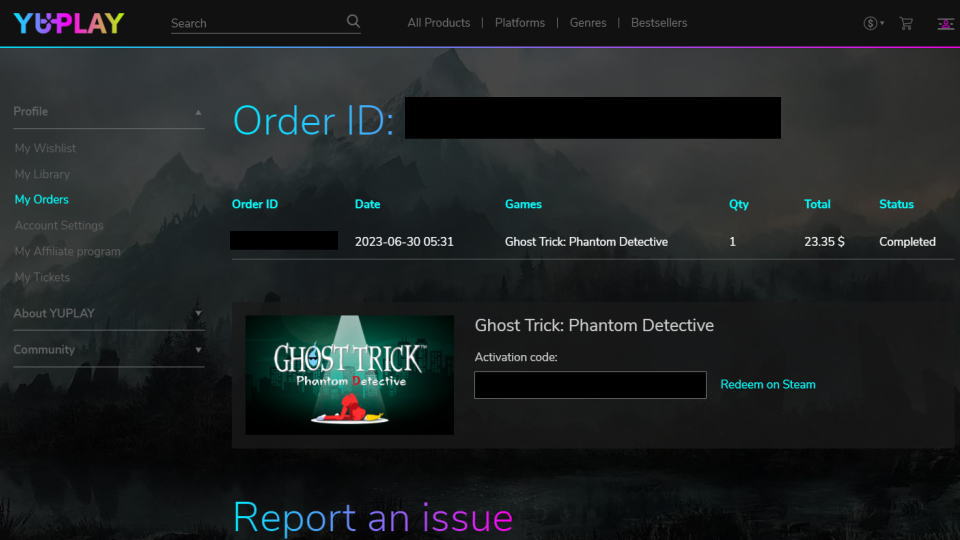逆転裁判シリーズの生みの親である巧舟氏が手掛けた、アドベンチャーゲームのゴースト トリック。
今回の記事ではこの「ゴースト トリック」のキーボードや、コントローラーの設定について解説します。
ゴースト トリックの操作を確認する方法
ゴースト トリックの操作を確認するには、起動後のタイトルメニューから「オプション」に進みます。
オプションに移動したら左メニューから「操作説明」を選択し、右メニューの「操作説明」に進みます。
ゴースト トリックの操作方法
ゴースト トリックの操作方法を確認するには「2種類」の方法があります。
Web公式マニュアルで見る
前述した「オプション」から、別ウィンドウで確認する方法です。
それぞれの行動に対応するキーと、バックログやポーズに関する詳細が確認できます。
ゲーム内設定で見る
別ウィンドウを開かずゲーム内設定で見る場合は、オプションの左メニューから「操作設定」を開きます。
| キーボード設定 | 操作方法 |
|---|---|
| 視点・《タマシイ》・項目移動 ↑ | W |
| 視点・《タマシイ》・項目移動 ↓ | S |
| 視点・《タマシイ》・項目移動 → | D |
| 視点・《タマシイ》・項目移動 ← | A |
| 決定する | Space |
| キャンセル・《モドル》 | C |
| 《トリック》 | Q |
| 《トリック》からモドル | Q |
| 《アヤツル》 | E |
| 《ヒトリゴトフキダシ》を開く | G |
| 《会話フキダシ》を開く | H |
| 主人公に視点を戻す(現実世界) | Z |
| キャラクター切り替え | V |
| 《キオク》画面を開く | X |
| 《マキ戻ス》 | R |
| 文章の早送り(メッセージ表示中) | 1 |
| 文章の自動送り(メッセージ表示中) | 2 |
| バックログを開く(メッセージ表示中) | 3 |
| バッグログの上スクロール | W |
| バッグログの下スクロール | S |
| ポーズ画面を開く | Esc |
ゴースト トリックのコントローラー設定
ゴースト トリックのコントローラー設定の詳細を、ゲーム内で確認することはできません。
ただし起動画面でボタンアイコンの設定や、決定・キャンセルボタンの設定が行なえます。
例えば私のように「DUALSHOCK 4」を利用している場合は、ボタンアイコンに「タイプ3」を選択すると良いでしょう。
またこの設定は、オプションの「操作設定」からいつでも変更することができます。
ゴースト トリックを安く買う方法
ちなみに「ゴースト トリックを安く買う方法」は、別記事で詳しく解説しています。
-

-
【Ghost Trick】安く買う方法【価格比較】
謎解きミステリーアドベンチャーの名作が、新規コンテンツ追加とHDリマスター化され復活したGhost Trick。
今回の記事ではこの「ゴーストトリック」の海外を含めた価格比較と、安く購入する方法を解説します。続きを見る
ゴースト トリックの購入場所
今回の検証に必要な「ゴースト トリック」を購入したショップは「YUPLAY」です。
公式サイト:ゴースト トリック


🛒人気の商品が日替わりで登場。毎日お得なタイムセール
📖500万冊の電子書籍が読み放題。Kindle Unlimited
🎵高音質な空間オーディオを体験しよう。Amazon Music Unlimited
🎧移動中が学習時間。Audible 30日間無料体験キャンペーン
📕毎日無料で読めるマンガアプリ「Amazon Fliptoon」